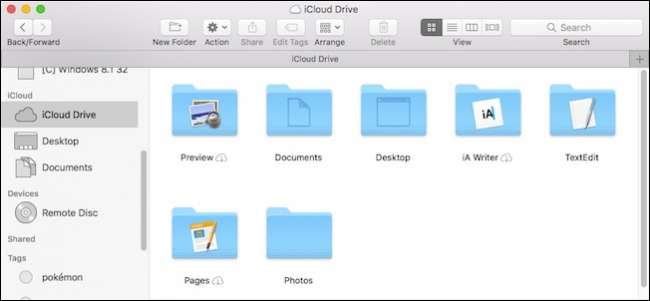
Με την πάροδο του χρόνου, ο Mac σας έχει αναπόφευκτα συγκεντρώσει πολλά αρχεία στους φακέλους της επιφάνειας εργασίας και των εγγράφων. Εάν έχετε περισσότερα από ένα Mac, μπορείτε πλέον να τα μοιράζεστε εύκολα μέσω του iCloud και μπορείτε επίσης να έχετε πρόσβαση σε αυτά τα αρχεία οπουδήποτε, σε οποιαδήποτε συσκευή.
Η δυνατότητα iCloud Desktop and Documents είναι νέα στο macOS Sierra και υπόσχεται να κάνει ευκολότερη τη ζωή πολλών ανθρώπων, υπό την προϋπόθεση ότι οι συσκευές Apple σας είναι όλες συνδεδεμένες στον ίδιο λογαριασμό iCloud.
Τώρα, αντί να μεταφέρετε τα έγγραφά σας σε κάποιον άλλο φάκελο ή υπηρεσία που βασίζεται σε σύννεφο, το macOS θα το κάνει απλά για εσάς. Ακόμα καλύτερα, μπορείτε να έχετε μια καθολική επιφάνεια εργασίας, οπότε ανεξάρτητα από το Mac που χρησιμοποιείτε, έχετε τα ίδια αρχεία στην επιφάνεια εργασίας σας.
Το πρώτο πράγμα που πρέπει να κάνετε είναι να βεβαιωθείτε ότι το iCloud Desktop και Document συγχρονισμός είναι ενεργοποιημένο για το Mac σας Αρχικά, ανοίξτε τις Προτιμήσεις συστήματος και κάντε κλικ στο "iCloud".
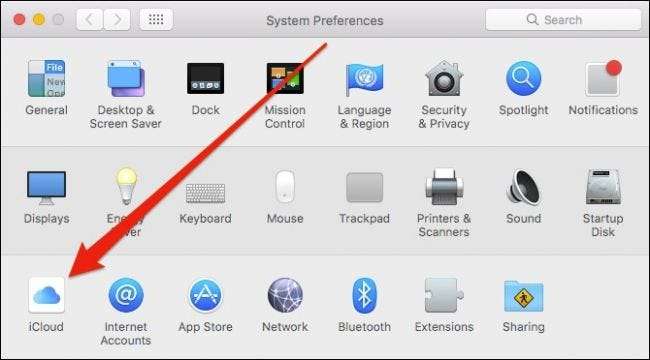
Τώρα, στις προτιμήσεις iCloud, πατήστε "Επιλογές" δίπλα στο iCloud Drive.
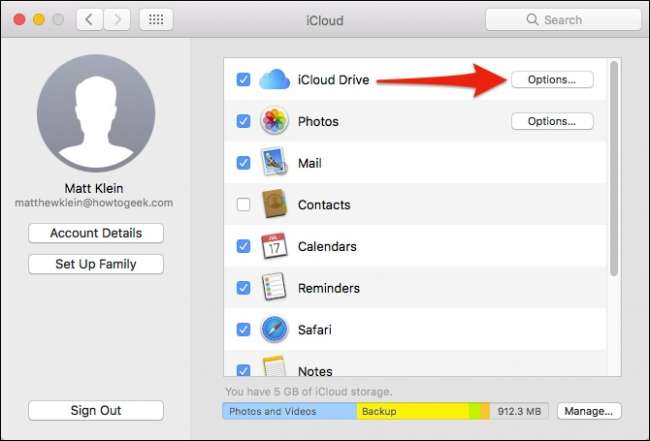
Στην καρτέλα Έγγραφα, ενεργοποιήστε τους φακέλους επιφάνειας εργασίας και εγγράφων.
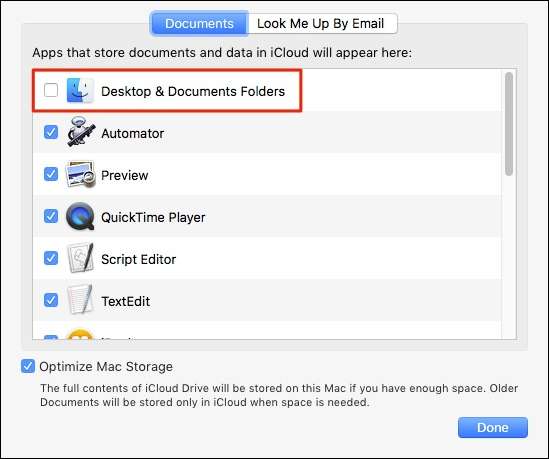
Εάν ο αποθηκευτικός χώρος iCloud είναι χαμηλός, ενδέχεται να σας ζητηθεί να κάνετε αναβάθμιση. Το μέγεθος του αποθηκευτικού χώρου που χρειάζεστε εξαρτάται από αυτό που διατηρείτε στους φακέλους "Έγγραφα" και "Επιφάνεια εργασίας". Εάν θέλετε να αποφύγετε την αναβάθμιση πέρα από το χαμηλότερο επίπεδο αποθήκευσης (50 GB), τότε ίσως θέλετε να περάσετε και να μετακινήσετε ή να διαγράψετε μερικά από τα μεγαλύτερα αρχεία και φακέλους σας.
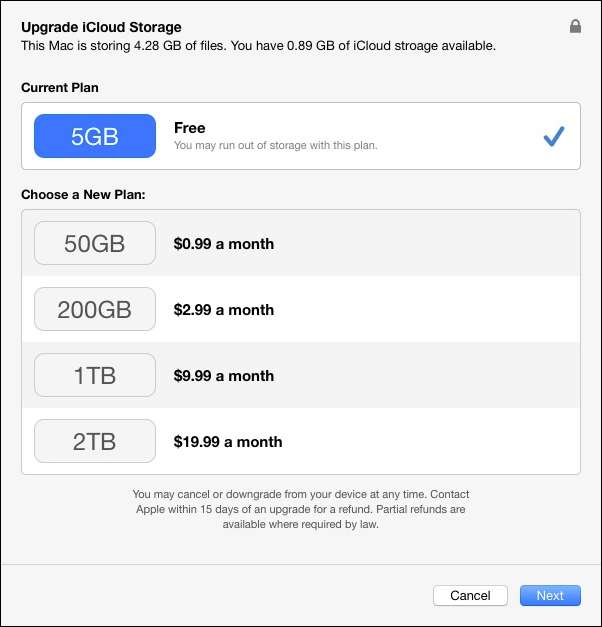
Αφού ενεργοποιήσετε το χώρο αποθήκευσης εγγράφων iCloud, το Mac σας θα αρχίσει να ανεβάζει τα αρχεία σας. Αυτό μπορεί να διαρκέσει από λίγα λεπτά έως μερικές ώρες, ανάλογα με τον αριθμό των αρχείων που έχετε και το ταχύτητα της σύνδεσής σας .
Μια γρήγορη σημείωση: εάν διαπιστώσετε ότι ο συγχρονισμός δεν λειτουργεί ή ότι η επιλογή δεν θα παραμείνει ενεργοποιημένη στις ρυθμίσεις iCloud, τότε το πρόβλημα μπορεί να είναι ότι ο φάκελος "Έγγραφα" δεν βρίσκεται στο φάκελο χρήστη. Αυτό συμβαίνει συνήθως εάν εσείς μετέφερε τον φάκελο "Έγγραφα" σε άλλη τοποθεσία , όπως ένας άλλος φάκελος που βασίζεται σε σύννεφο. Για να λειτουργούν σωστά τα Έγγραφα iCloud και η επιφάνεια εργασίας, αυτοί οι φάκελοι πρέπει να βρίσκονται στις προεπιλεγμένες τοποθεσίες τους, που είναι η ρίζα του φακέλου χρήστη σας.
Ας υποθέσουμε ότι είστε έτοιμοι, μπορείτε να ανοίξετε το φάκελο iCloud Drive στον άλλο Mac σας και να δείτε τα αποτελέσματα.
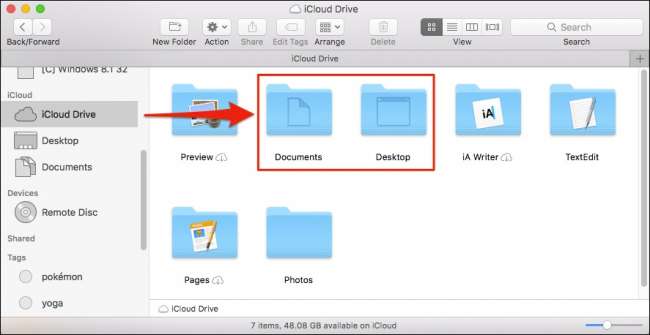
Μόλις μεταφορτωθούν όλα και συγχρονιστεί το iCloud Drive, μπορείτε επίσης να αποκτήσετε πρόσβαση στα αρχεία σας από οποιαδήποτε συσκευή, ανεξάρτητα από το εάν χρησιμοποιεί Windows, Android, iOS ή οποιοδήποτε άλλο λειτουργικό σύστημα.
Πρόσβαση στην επιφάνεια εργασίας και στα έγγραφά σας από iOS
Η πρόσβαση στα αρχεία της επιφάνειας εργασίας και των εγγράφων σας από οποιαδήποτε συσκευή iOS είναι τόσο απλή όσο πατώντας το άνοιγμα της εφαρμογής iCloud Drive.
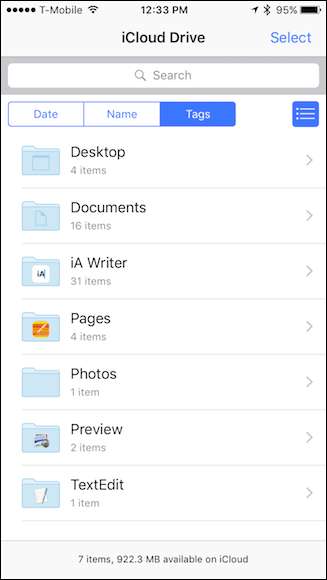
Απλώς βεβαιωθείτε ότι η συσκευή σας iOS είναι συνδεδεμένη στον ίδιο λογαριασμό iCloud με το Mac σας.
Πρόσβαση στην επιφάνεια εργασίας και στα έγγραφά σας από οποιοδήποτε πρόγραμμα περιήγησης στο Web
Μπορείτε επίσης να αποκτήσετε πρόσβαση στο iCloud Desktop και στα Έγγραφα σας από οποιοδήποτε πρόγραμμα περιήγησης ιστού. Απλά πηγαίνετε στο ικλούδ.κομ και συνδεθείτε στον λογαριασμό σας iCloud.
Μόλις συνδεθείτε, κάντε κλικ στο άνοιγμα "iCloud Drive".
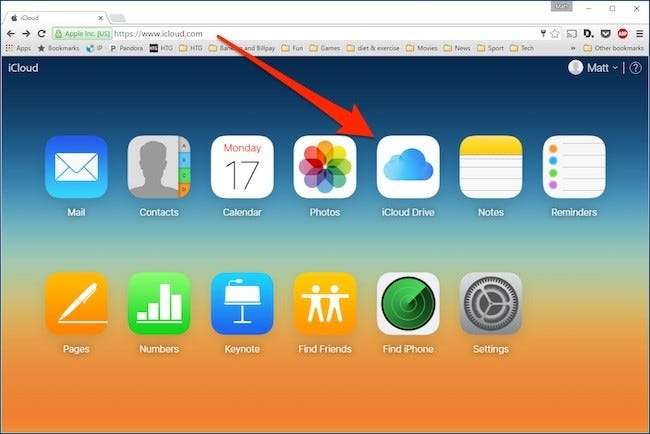
Στο iCloud Drive, μπορείτε πλέον να έχετε πρόσβαση σε οτιδήποτε είναι αποθηκευμένο στο iCloud, συμπεριλαμβανομένων των φακέλων της επιφάνειας εργασίας και των εγγράφων.
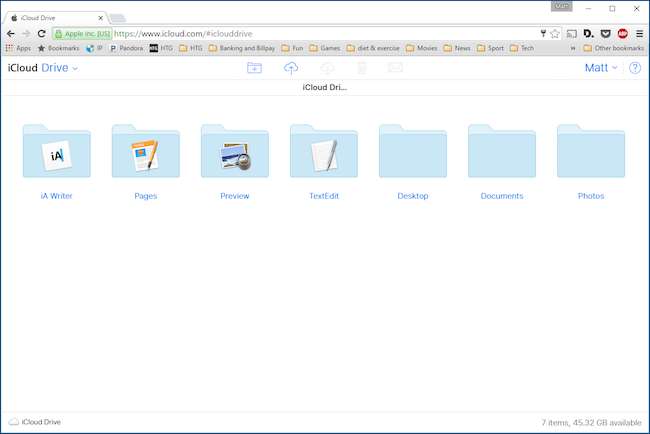
Λάβετε υπόψη ότι αυτό θα λειτουργήσει ανεξάρτητα από τη συσκευή και το λειτουργικό σύστημα, υπό την προϋπόθεση ότι μπορείτε να συνδεθείτε στο λογαριασμό σας iCloud από το πρόγραμμα περιήγησης ιστού.
Πρόσβαση στην επιφάνεια εργασίας και στα έγγραφά σας από τα Windows
Για όσους εργάζονται σε Windows και Mac, και που θέλουν να μοιράζονται εύκολα αρχεία Desktop και Documents μεταξύ των δύο συστημάτων, μπορείτε να χρησιμοποιήσετε το Εφαρμογή iCloud στα Windows . Όταν εγκατασταθεί, μπορείτε να κάνετε κλικ στο εικονίδιο iCloud στη γραμμή εργασιών και στη συνέχεια στο "Άνοιγμα iCloud Drive".
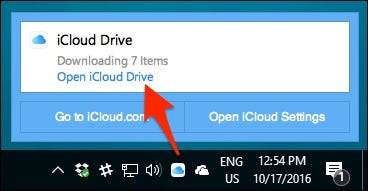
Στη συνέχεια, η Εξερεύνηση αρχείων θα ανοίξει στο φάκελο iCloud. Μπορείτε επίσης να αποκτήσετε πρόσβαση σε αυτό από το μενού Γρήγορη πρόσβαση.
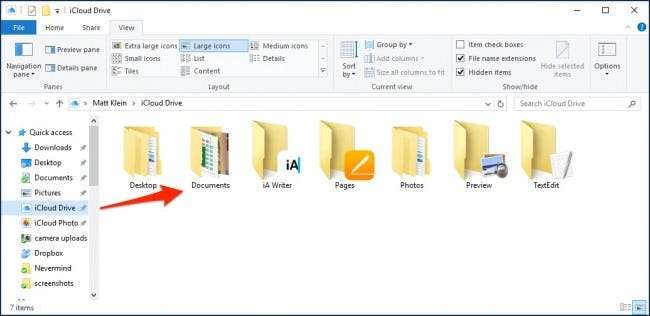
Ανεξάρτητα, τόσο το Desktop όσο και τα Έγγραφα θα εμφανιστούν μόλις συγχρονιστούν τα πάντα και θα πρέπει να μπορείτε να αλληλεπιδράτε με τα αρχεία που περιέχονται σε αυτά όπως κάθε άλλο.
ΣΧΕΤΙΖΟΜΑΙ ΜΕ: Τρόπος μετακίνησης ειδικών φακέλων στο OS X στο Cloud Storage
Η νέα δυνατότητα κοινής χρήσης iCloud Desktop και Documents προσφέρει σαφώς μεγάλη ευκολία στη ζωή των χρηστών Mac, ειδικά εάν χρησιμοποιούν διάφορες διαφορετικές συσκευές σε τακτική βάση. Είναι ωραίο να γνωρίζουμε τώρα ότι εάν εργάζεστε στον Mac σας στο σπίτι και αφήνετε ένα σημαντικό αρχείο στην επιφάνεια εργασίας σας, μπορείτε να το μεταβείτε στη δουλειά ή στο τηλέφωνό σας.







